
みなさまごきげんよう!
嗚呼蛙でございます!
サイトやブログにアップする写真は、ファイルサイズが小さい方が読み込みが早くて良いという話があります。
自分も表示されるまでに時間がかかるのは嫌なので、携帯やデジカメで撮影した写真をアップする際は、事前にファイルサイズの圧縮を行ってから上げていますが、この圧縮に便利なのが『Caesium』なんですね。
ということで今日は、フリーソフト『Caesium』のご紹介です。
画像を一括で圧縮&リサイズしてくれるフリーソフト『Caesium』
『Caesium』は大量の画像を一変に圧縮、リサイズしてくれる便利なソフトです。
こんなアイコンのソフトでこちらからダウンロードできます。

使い方は簡単で、Caesiumを起動して、圧縮したい写真を選択して、マウスでCaesiumの画面にぐいっと持ってくると、以下のようにリストに写真が追加され、ファイル名とファイルサイズが表示されます。
[ファイル]の[ピクチャを追加]や「フォルダを追加」からでも追加できます。
追加後[圧縮開始]をクリックすると画像の圧縮が始まります。

圧縮が終わると完了ウインドウが表示されるので[OK]を押して閉じます。

リストには圧縮後のサイズと削減比率が表示されます。
1MB以上あった写真が、300KB以下のサイズになっていますね。
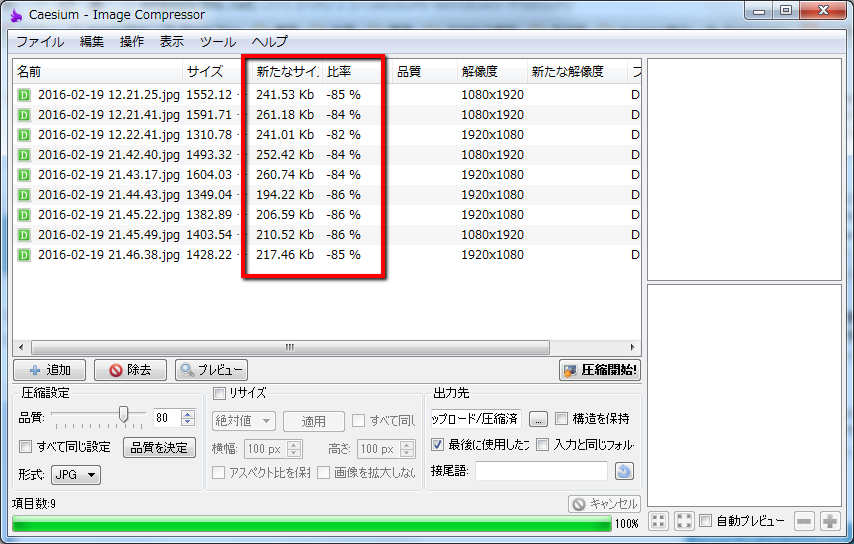
圧縮だけでは画像のサイズは変わらないので、サイズも変更したい場合は「リサイズ」にチェックを入れます。
サイズを指定して、「すべて同じ設定」「アスペクト比を保持」「画像を拡大しない」にチェックを入れて[適用]を押すとリサイズが適用されます。
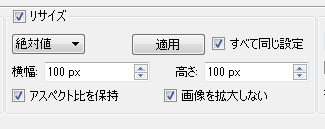
出力先のフォルダを指定することもできますよ。
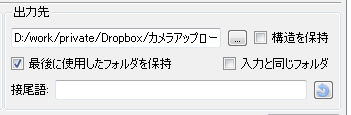
『Caesium』のインストール
こちらからダウンロードしたexeファイルをダブルクリックしてインストールします。
最初に言語選択が出るので、日本語を選択しましょう。
後は[次へ]を押していけばインストール完了です。
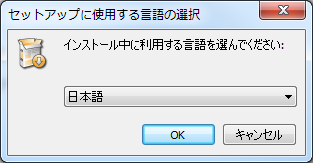
利用規約が出てきたら同意にチェックを入れて[次へ]を押しましょう。
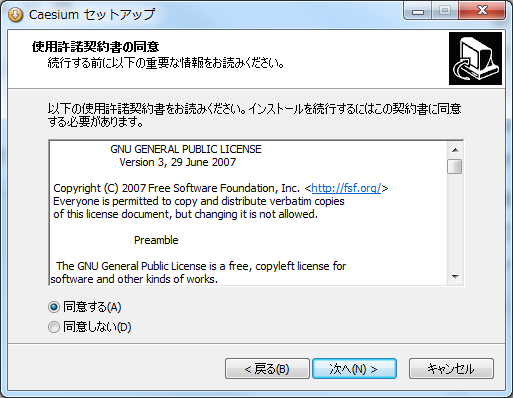
まとめ
- ドラック&ドロップで簡単に取り込める
- クリック1つで大量の画像を圧縮してくれる
- サイズの変更も一発でやってくれる

でかい写真はキレイですが、読み込みが遅いというデメリットがあります。ブログやサイトの写真は理由がない限りは圧縮して表示速度を上げた方が良いと思います。中々表示されないページは見るの辞められちゃったりするので。
では、今日のところはこの辺で。
嗚呼蛙でした。

